Regler er praktiske automatiserte handlinger som Outlook-brukere kan sette opp for e-post. Outlook-regler fungerer imidlertid ikke alltid.
For eksempel angir en feilmelding i Outlook-regel En eller flere regler kunne ikke lastes opp til Exchange-serveren og har blitt deaktivert.
Her er noen oppløsninger som kan fikse Outlook-regler når de slutter å virke.
Hva gjør jeg hvis Outlook-reglene dine slutter å fungere?
- Prøv å bruke en annen e-postklient
- Slett reglene
- Løs regler med Stellar Outlook PST-gjenopprettingsprogramvare
- Slå sammen lignende regler sammen
- Tilbakestill SRS-filen
- Reparer Outlook-datafilen
1. Prøv å bruke en annen e-postklient

Vi har allerede slått fast at du liker å spare massevis av tid ved ikke å logge på forskjellige kontoer for å sjekke de daglige e-postene dine.
Å bruke en e-postklient blir meningsløs når reglene ikke alltid fungerer. Du er ikke fremmed for denne Outlook-feilen, men en e-postklient som Mailbird kan gjøre en stor forskjell.
Vel, den har mange flotte funksjoner, inkludert et brukervennlig, minimalistisk grensesnitt, muligheter for å tilpasse layoutene etter dine behov, og feilfri kontinuerlig bruk.
Best av alt, den integreres med favorittkalenderen, oppgaven og meldingsappene dine - Facebook, Slack, Evernote, Dropbox - bare velg!

Mailbird
Når Outlook-reglene ganske enkelt ikke fungerer på Windows 10, er Mailbird et kraftig alternativ å glede seg over. Gratis prøveperiode Besøk nettsiden2. Slett reglene

- Klikk på Fil-fanen i Outlook.
- Klikk Info > Administrer regler og varsler for å åpne vinduet Regler og varsler.
- Velg deretter en regel du vil slette.
- trykk Slett og velg Ja alternativet for å bekrefte.
- Klikk deretter Søke om knappen.
- For å sette opp nye regler for å erstatte de slettede, trykk på Ny regel knapp. Deretter kan du gå gjennom veiviseren for regeloppsett.
En av de beste måtene å fikse regler på er å slette dem. Deretter kan du sette opp de samme reglene igjen for å få dem til å fungere. Du kan slette Outlook-regler som beskrevet ovenfor.
3. Løs regler med Stellar Outlook PST-gjenopprettingsprogramvare

Det er mange Outlook-reparasjonsverktøy som kan være nyttige for å fikse regler. Ingen av disse PST-verktøyene fra tredjeparter er mer effektive enn Stellar Outlook PST.
Med en utrolig kraftig skannemotor kan den gjenopprette Outlook-postkassedata, selv om den tidligere mistet på grunn av korrupsjon av PST-filer og fikse regler med høy presisjon.
Annet enn det, kan du bruke den til å eksportere reparerte PST-filer direkte til Office 365 og dra nytte av den forbedrede tre-lignende forhåndsvisning av gjenopprettbare postkassekomponenter..
Faktisk er det så mye mer, det er derfor Stellar Outlook PST er klarert av utallige kunder over hele verden.

Stellar Outlook PST
Leter du etter en kraftig programvare for å fikse Outlook-regler? Det er ikke noe bedre valg enn Stellar Outlook PST! Få det gratis Besøk nettsiden4. Slå sammen lignende regler sammen

- Klikk Info i Fil-fanen i Outlook.
- Klikk på Administrer regler og varsling for å åpne reglevinduet, og velg deretter en regel du vil redigere i fanen E-postregler.
- trykk Endre regel knapp.
- Velg Rediger regelinnstillinger alternativet for å justere regelen etter behov.
- Når du har slått sammen lignende regler, kan du slette noen regler du ikke trenger.
- Velg Søke om mulighet til å bruke endringer.
De En eller flere regler kunne ikke lastes opp til Exchange-serveren feilmelding kan skyldes begrenset regelkvotelagring.
Exchange Server 2007 og 2003 postkasser har 64 KB og 32 KB lagringskvoter for Outlook-regler.
Dermed må du kanskje frigjøre noe regelplass, noe du kan gjøre ved å slå sammen lignende regler sammen som presentert ovenfor.
5. Tilbakestill SRS-filen
- Åpne File Explorer-vinduet.
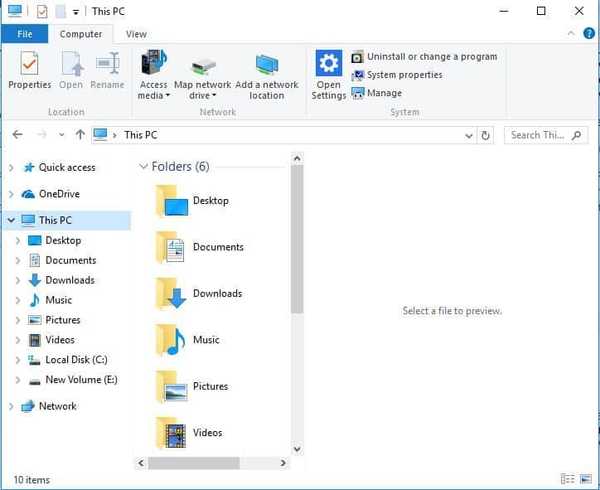
- Gå så inn
C: \ brukere \brukernavn\AppData\Roaming\Microsoft\i Filutforskerens mappestanglinje, og trykk på Retur-tasten. - Høyreklikk på Outlook.srs-filen og velg Gi nytt navn.
- Endre Outlook.srs-filtittelen til Outlook.srs.old. Deretter gjenopprettes Outlook.srs-filen automatisk når du åpner e-postprogramvaren.
Outlook-regelfeil kan skyldes en ødelagt SRS-fil (Sende / motta). Så å tilbakestille SRS-filen kan fikse regler som ikke fungerer automatisk. Slik kan du tilbakestille SRS-filen.
6. Reparer Outlook-datafilen
- Åpne søkefeltet i Cortana ved å trykke på Skriv her for å søke knapp.
- Inngang SCANPST.EXE i søkefeltet, og velg for å åpne det.
- Alternativt kan du vanligvis åpne reparasjonsverktøyet for innboks (SCANPST.EXE) i øyeblikksbildet rett nedenfor fra denne mappen i Filutforsker:
C: / Program20Files20 (x86) / Microsoft20Office /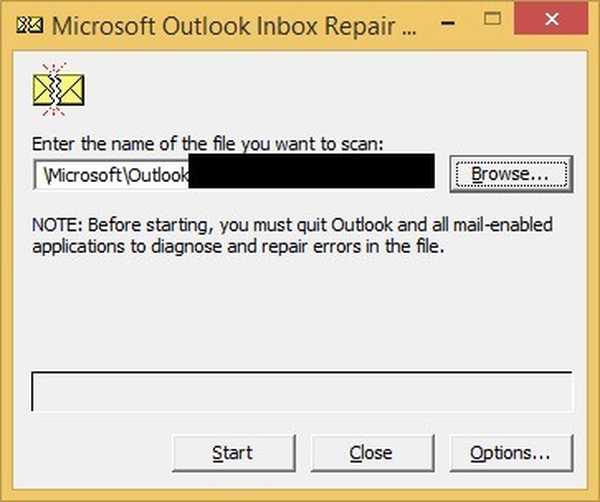
- Klikk deretter på Bla gjennom for å velge Outlook.pst-filen.
- trykk Start for å starte en skanning.
- Velg Ta en sikkerhetskopi av den skannede filen før du reparerer alternativ.
- Klikk deretter på Reparere knappen for å fikse PST-filen.
Regelfeil oppstår ofte når Outlooks PST-datalagring er ødelagt. Du kan fikse datafiler med reparasjonsverktøyet for innboksen. Slik kan brukere fikse Outlooks PST-datalagring med det verktøyet.
Disse resolusjonene kan løse e-postreglene dine slik at de kjører automatisk igjen. Vær også oppmerksom på at regler må tilordnes riktig e-postkonto.
Så hvis du har flere Outlook-e-postkontoer, må du kontrollere at du har tilordnet reglene til riktig konto.
FAQ: Lær mer om Outlook-regler
- Hvordan fungerer Outlook-regler?
Høyreklikk på en melding i innboksen din og velg Regler vil bringe deg til regelalternativene. Hvis nødvendig, se denne veiledningen om hvordan du løser problemer med Outlook-regler i Windows 10.
- Hvor mange regler kan du ha i Outlook?
Det er ikke tallet du bør bekymre deg for i stedet for størrelsen; Outlook har en begrenset plass tildelt for regler - ikke mer enn 256 KB totalt.
- Gjør regler tregere Outlook?
Å legge til for mange regler er bekreftet for å forårsake disse problemene. For å raskt endre det, besøk denne artikkelen dedikert til å fikse Outlook som går sakte.
Redaktørens merknad: Dette innlegget ble opprinnelig publisert i september 2018 og har siden blitt oppdatert og oppdatert i juli 2020 for friskhet, nøyaktighet og omfattende.
- Outlook-feil
 Friendoffriends
Friendoffriends
![FIX Outlook-regler fungerer ikke på Windows 10 [Full guide]](https://friend-of-friends.com/storage/img/images_7/fix-outlook-rules-not-working-on-windows-10-[full-guide]_8.jpg)


